win10防火墙无法更改某些设置怎么办
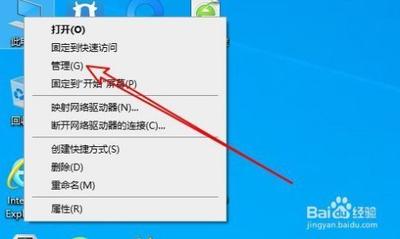
解决Win10防火墙无法更改某些设置的方法
在使用Windows 10操作系统时,用户可能会遇到防火墙无法更改某些设置的问题。这通常会影响系统的安全性,解决这一问题是必要的。以下是几种解决方法:
方法一:通过修改服务启动类型解决
- 使用运行命令打开服务:按
Win + R键打开运行窗口,输入services.msc,然后回车,进入系统服务界面后,下滑找到WindowsFirewall服务。 - 修改服务属性:鼠标右键点击
WindowsFirewall服务,选择属性。在属性窗口中,将启动类型设置为自动,点击启动(如果启动按钮可选),点击确定。 - 后续操作:完成上述设置后,在任务栏的网络图标上单击鼠标右键,选择【打开网络和共享中心】,再点击【Windows防火墙】 - 【使用推荐设置】,这样就可能解决问题。
方法二:检查管理员权限
确保您使用的是具有管理员权限的账户。如果没有管理员权限,您将无法更改防火墙设置。可以通过控制面板 -> 用户账户 -> 更改用户账户控制设置来更改账户权限。
方法三:确认Windows Defender防火墙服务状态
确保Windows Defender防火墙服务(或称MPSVC)已经启动。如果服务未运行,右键点击它,选择属性,确保启动类型设置为自动,并点击启动按钮。
方法四:运行系统文件检查器
使用系统文件检查器扫描并修复缺失或损坏的系统文件。在命令提示符中,输入sfc/scannow并按回车键。
方法五:检查恶意软件
恶意软件可能会更改系统设置,包括防火墙设置。重启电脑并检查防火墙设置是否可以更改。
方法六:重置防火墙设置
如果上述方法都不能解决问题,您可以尝试重置Windows防火墙到默认设置。打开控制面板,选择“系统和安全”下的“Windows Defender防火墙”。
以上方法可以帮助用户解决Win10防火墙无法更改某些设置的问题。如果问题依然存在,建议联系专业的技术支持人员进行进一步的帮助。
本篇文章所含信息均从网络公开资源搜集整理,旨在为读者提供参考。尽管我们在编辑过程中力求信息的准确性和完整性,但无法对所有内容的时效性、真实性及全面性做出绝对保证。读者在阅读和使用这些信息时,应自行评估其适用性,并承担可能由此产生的风险。本网站/作者不对因信息使用不当或误解而造成的任何损失或损害承担责任。
